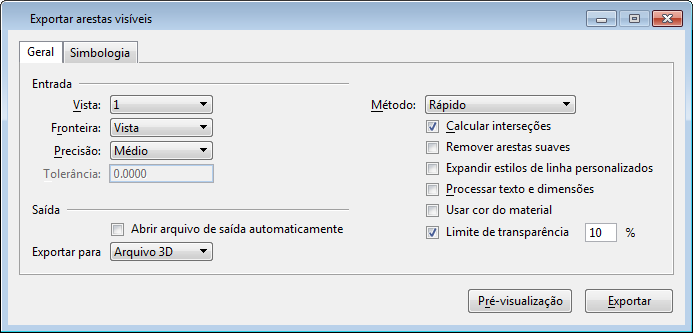Exportar um Arquivo DGN de arestas visíveis
- Abra a caixa de diálogo Exportar arestas visíveis ( ).
- Na guia geral, escolha o número de exibição no menu Exibir opção.
- Faça uma das seguintes opções:
- Ajuste outras configurações conforme desejado.
- (Opcional)
Para pré-visualizar o resultado, clique no botão Pré-visualizar.
Inicia o processo de remoção de borda escondida com saída direcionada para o modo especificado no controle de exibição.
Se você estiver insatisfeito com a imagem de pré-visualização, volte ao passo 4.
-
Clique no botão Exportar.
Abre a caixa de diálogo Salvar visível bordas desenho arquivo como. Por padrão, o arquivo de arquivo de arestas visíveis recebe o mesmo nome de arquivo do arquivo de desenho ativo, mas com o sufixo ".hln".
- (Opcional) Altere o nome do arquivo e/ou escolha um diretório diferente.
- Clique em OK.